Đã hoàn thành
-
Tổng quan
-
Hướng dẫn cơ bản
-
Tab Nhân viên
-
- Tham gia khóa học này để truy cập tài nguyên
- Quiz
-
- Tham gia khóa học này để truy cập tài nguyên
- Quiz
-
-
Tab Phòng ban
-
- Tham gia khóa học này để truy cập tài nguyên
- Quiz
-
-
Tab Cấu hình
Hợp đồng
Hợp đồng lao động
Phân hệ Nhân Viên của Vua hệ thống với tính năng quản lý hợp đồng lao động sẽ giúp bạn:
- Theo dõi lịch sử các lần ký hợp đồng.
- Quản lý hợp đồng trong suốt quá trình từ khi hợp đồng được tạo đến khi hợp đồng hết hạn, được gia hạn.
Tạo hợp đồng lao động
Để tạo Hợp đồng lao động (ở bài này sẽ gọi tắt là Hợp đồng), bạn truy cập vào Phân hệ Nhân viên > Nhân viên > Hợp đồng.
Bạn sẽ nhìn thấy danh sách Hợp đồng được nhóm theo Tình trạng, bạn nhấn vào Mới.
Màn hình hiển thị giao diện Hợp đồng như sau:
Thông tin cơ bản
Đây là nơi khai báo các thông tin cơ bản trên Hợp đồng. Bạn cần nhập các thông tin sau:
Thông tin cơ bản:
- Mã hợp đồng: tên hợp đồng. Bạn hãy nhập số/tên hợp đồng theo quy định của công ty.
- Nhân viên: nhân viên gắn với hợp đồng này.
- Ngày bắt đầu hợp đồng: ngày bắt đầu của hợp đồng.
- Ngày kết thúc hợp đồng (Contracy End Date): ngày kết thúc hợp đồng làm việc. Nếu hợp đồng không giới hạn thời gian làm việc thì bạn có thể để trống. Nếu đây là một hợp đồng thử việc thì bạn cần chọn Ngày kết thúc và Ngày kết thúc thử việc là cùng 1 ngày để phần mềm hiểu đây là hợp đồng thử việc.
- Loại cấu trúc lương: loại cấu trúc lương tương ứng với Chức vụ của nhân viên.
- Thời gian làm việc: thời gian làm việc của nhân viên, được phần mềm gợi ý từ trường Thời gian làm việc được thiết lập trên Loại cấu trúc lương. Bạn cũng có thể chọn Thời gian việc khác nhưng cần đảm bảo đồng nhất với Thời gian làm việc được thiết lập trên giao diện Nhân viên.
- Nguồn nhập công việc: định nghĩa nguồn tạo cho nhật ký công việc. Nhật ký công việc của nhân viên sẽ được tạo ra từ lịch làm việc hoặc theo thời gian chấm công Vào/ra.
- Bộ phận: phòng ban nhân viên thuộc về. Phần mềm tự động điền Phòng ban nếu bạn đã thiết lập Phòng ban trên giao diện Nhân viên.
- Chức vụ: chức vụ của nhân viên. Phần mềm tự động điền Chức vụ nếu bạn đã thiết lập Chức vụ trên giao diện Nhân viên.
- Kiểu hợp đồng: loại hợp đồng lương tương ứng với hợp đồng này của nhân viên.
Chi tiết hợp đồng
Ghi chú: Nhập ghi chú cho hợp đồng
Thông tin lương
Đây là nơi bạn điền các thông tin về lương của nhân viên. Bạn cần cài Phân hệ Bảng lương trước khi bắt đầu thiết lập thông tin lương trong hợp đồng nhân viên.
- Tiền công/tiền lương: lương gộp hàng tháng của nhân viên.
- Loại lương: loại lương cố định hay lương theo giờ.
- Lên lịch thanh toán: thời hạn thanh toán lương.
Bán thời gian
Bán thời gian: Đây là tùy chọn cho việc làm bán thời gian. Khi ô này được chọn (tích), nghĩa là nhân viên đang làm việc bán thời gian. Ở đây hiển thị mức độ là 100%, có thể hiểu là nhân viên này đang làm việc toàn bộ thời gian bán thời gian được quy định.
Lịch tiêu chuẩn: Nghĩa là "Standard schedule" (Lịch làm việc tiêu chuẩn), và được đặt là 40 giờ/tuần, tương đương với lịch làm việc toàn thời gian tiêu chuẩn.
Loại công bán thời gian: Dòng này dùng để chọn loại công việc hoặc điều kiện liên quan đến công việc bán thời gian của nhân viên. Các tùy chọn trong menu thả xuống bao gồm:
- Không thanh toán: Công việc không được trả lương.
- Nghỉ phép năm: Nghỉ phép có lương hàng năm.
Sau khi đã chọn Bán thời gian, bạn click vào mục Loại công bán thời gian
Chuyển giai đoạn Hợp đồng
Sau khi đã thiết lập xong các thông tin cần thiết trên Hợp đồng, bạn click nút Đang chạy để hợp đồng bắt đầu chạy.
Khi ngày kết thúc hợp đồng nằm trong khoảng 7 ngày tới, phần mềm sẽ tự động chuyển Hợp đồng sang trạng thái màu đỏ (Chờ gia hạn) hoặc bạn cũng có thể đánh dấu hợp đồng sắp đến ngày hết hạn bằng cách click vào Đã hết hạn
Nếu hợp đồng đã hết hạn, bạn có thể click nút Đóng để chuyển Hợp đồng sang giai đoạn Hết hạn. Ngoài ra, khi hợp đồng không được sử dụng nữa thì bạn ấn nút Hủy để khi tạo bảng lương hàng tháng sẽ không liên kết đến hợp đồng này.
Ngoài ra, bạn có thể chuyển giai đoạn hợp đồng tại giao diện Danh sách hợp đồng dạng Kanban bằng cách kéo thả chuột.
Điều chỉnh thông tin hợp đồng
Hợp đồng chưa có phiếu lương
Khi hợp đồng ở trạng thái Đang chạy hoặc Hết hạn nhưng chưa phát sinh phiếu lương nào và bạn muốn chỉnh sửa thông tin của hợp đồng. Truy cập vào Hợp đồng và thực hiện sửa các thông tin mà bạn muốn, sau đó lưu lại. Các thông tin thay đổi sẽ được hệ thống ghi lại lịch sử thay đổi.
Ghi chú
Nếu có phiếu lương ở trạng thái Dự thảo, bạn có thể nhấn tính toán lại lương để cập nhật theo hợp đồng mới chỉnh sửa.
Hợp đồng đã phát sinh phiếu lương
Hợp đồng ở trạng thái Đang chạy đã phát sinh phiếu lương nhưng cần thay đổi thông tin liên quan tới tính lương như: lương, phụ cấp, cấu trúc lương, các khoản đóng góp từ lương, lịch làm việc, quy tắc tính thuế, ... thì đầu tiên cần đưa hợp đồng này về hết hạn.
Trên giao diện chi tiết Hợp đồng, nhập Ngày kết thúc hợp đồng và nhấn vào nút Đóng.
Trạng thái hợp đồng thay đổi từ Đang chạy thành Đã hết hạn.
Tiếp theo, bạn cần tạo hợp đồng mới có thời gian bắt đầu bằng hợp đồng bằng ngày hợp kết thúc trên hợp đồng cũ cộng 1. Thực hiện thiết lập, điều chỉnh các thông tin hợp đồng theo yêu cầu và lưu lại.
Nhấn vào Khởi động để chuyển trạng thái cho hợp đồng mới thành Đang chạy. Hợp đồng mới sẽ trở thành có hiệu lực.
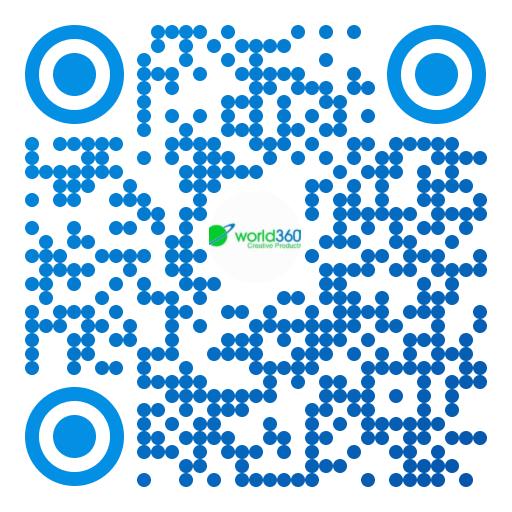 | 360 CORPORATION Tel: +84 836 360 360/+84 888 102 360 Email: [email protected] / [email protected] BNI CSJ Member / Member of BNI (Business Networks International) Thành viên ban đối ngoại Hội Doanh Nhân Trẻ Vũng Tàu [BR-VT] |
Hiện tại không có cảm nhận.